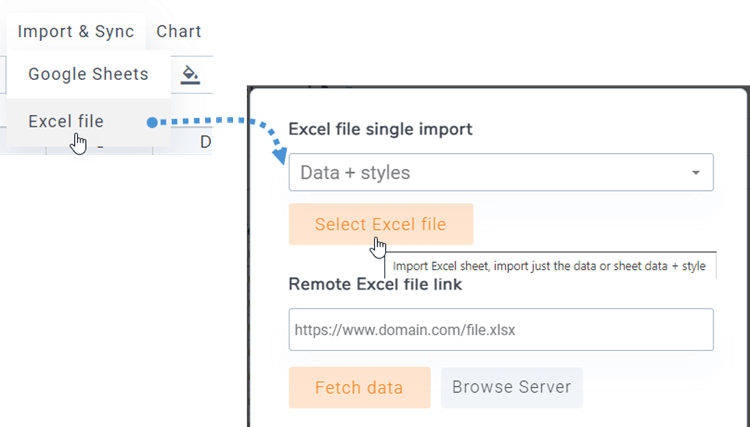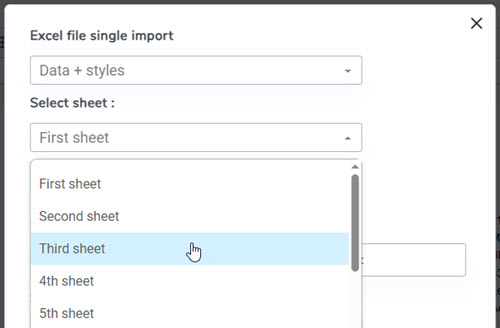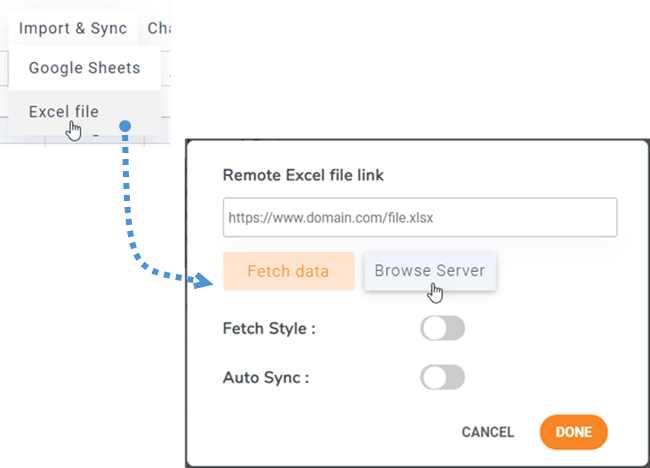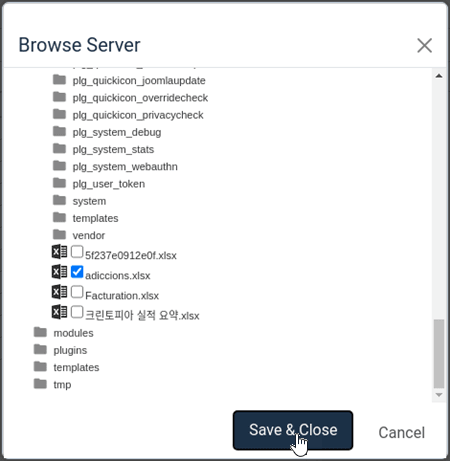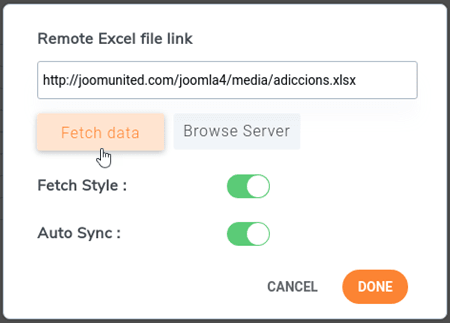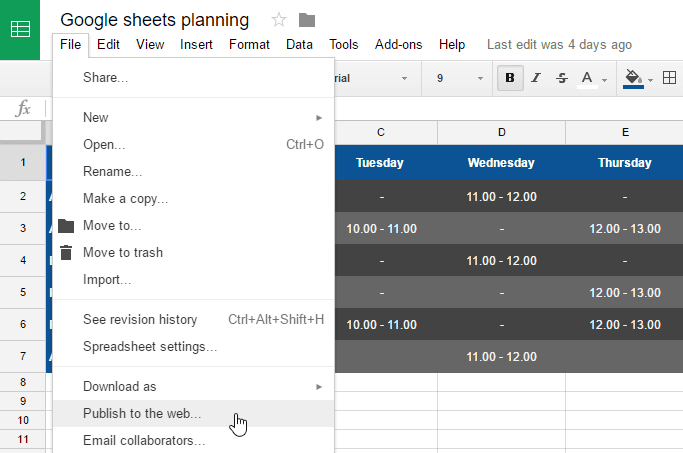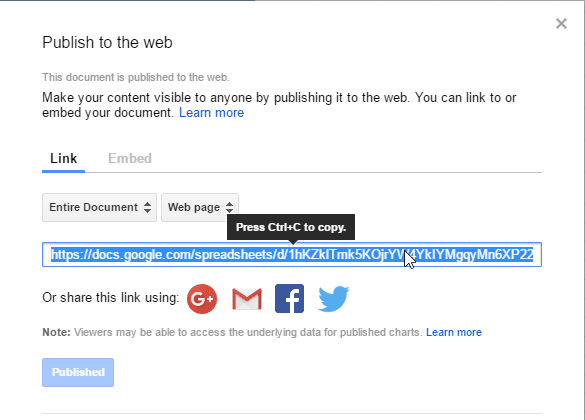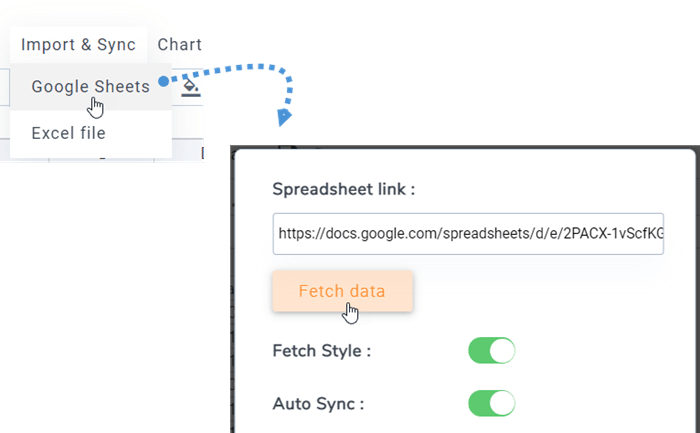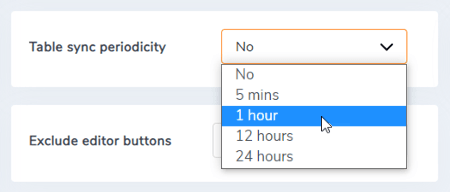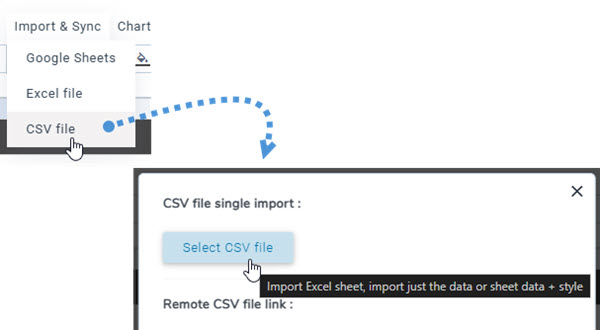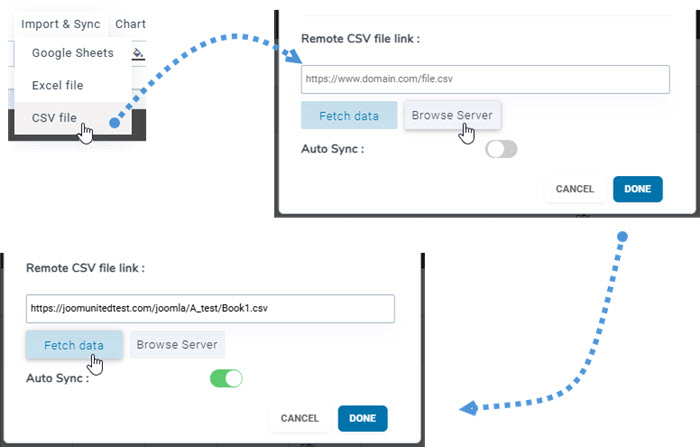Droptables: Excel, CSV ve Google E-Tablolar Senkronizasyonu
1. Excel dosyasını içe aktarma
Herhangi bir masada, bilgisayarınızdan bir Excel dosyasını içe aktarabilirsiniz. Menü İçe Aktarma ve Senkronizasyon > Excel dosyası düğmesine gitmeli , bilgisayarınızdan bir Excel dosyası seçmek için Excel dosyası seç tıklamalısınız
yalnızca Verileri veya Veri + stilleri içe aktarma seçeneğini belirleyebilir ve içe aktarmak istediğiniz sayfayı seçebilirsiniz.
2. Bir tabloyu Excel dosyası verileriyle senkronize edin
Oluşturduğunuz bir tablo ile sunucunuzda (herhangi bir yerde) bulunan bir Excel dosyası arasında senkronizasyon gerçekleştirmek mümkündür. Yeni bir tablo oluşturduktan veya mevcut bir tabloya gittikten sonra. Menü İçe Aktarma ve Senkronizasyon > Excel dosyası gidin , ardından bir açılır pencere görünecektir.
Sunucuya Gözat tıklattığınızda , sunucunuzun herhangi bir yerindeki bir Excel'i seçebileceksiniz; burada medya yöneticisi (/images klasörü) aracılığıyla yüklenen bir dosyadır.
Excel dosyanız tabloya bağlandıktan sonra, senkronize etmek istediğiniz sayfayı seçebilir ve Excel dosyasından veri içe aktarmak için Veri getir
3. Google E-Tablolar ile senkronizasyon
Droptables Web'de yayınla seçeneği etkinleştirilmelidir . Öncelikle, e-tablonuzu Google Drive'dan açın ve Menü > Dosya >> Paylaş'ı .
Web'de yayınla açılır penceresinde, Yayınla düğmesine tıklayın ve bunu yapmak istediğinizden emin olmak için onaylayın. Ardından Google E-Tablolar dosya bağlantısına erişebileceksiniz, bu bağlantıyı kopyalayın.
Ardından eklentiye geri dönün ve Menü İçe Aktar ve Senkronizasyon'a Google E-Tablolar düğmesine tıklayın Ardından URL'yi E-Tablo bağlantı alanına yapıştırın, senkronize etmek istediğiniz e-tabloyu seçin ve Verileri Al düğmesine tıklayın.
4. Otomatik Excel ve Google E-Tablolar senkronizasyonu
Dosya bağlantısının üstünde otomatik veri senkronizasyonunu da etkinleştirebilirsiniz. Droptables verileri düzenli aralıklarla otomatik olarak getirir.
Senkronizasyon gecikmesi Droptables konfigürasyonunda ayarlanabilir.
5. CSV dosyalarını içe aktarın ve senkronize edin
Droptables kullanarak bilgisayarınızdan bir CSV dosyası içe aktarmak için "İçe Aktar ve Senkronize Et" bölümüne gidin ve "CSV dosyası" bilgisayarınızdan içe aktarmak istediğiniz bir CSV dosyası seçmek için "CSV dosyası seç" tıklayın
CSV dosyalarınızı sunucudan alternatif bir yöntemle senkronize etmek için, öncelikle "İçe Aktar ve Senkronize Et" "CSV dosyası" seçin "Sunucuya Gözat" düğmesine tıklayın "Verileri Al" düğmesine tıklayın . Birkaç saniye sonra açılır pencere kapanacak ve içeriği görüntüleyebileceksiniz.
"Otomatik Senkronizasyon" etkinleştirilmesi, yeni verilerin otomatik olarak senkronize edilmesini sağlayacaktır.